PARTIZIONARE E FORMATTARE HARD DISK CON WINDOWS 8, WINDOWS 7, Vista, XP e 2000
Premessa
LE SEGUENTI OPERAZIONI POTREBBERO CANCELLARE COMPLETAMENTE O PARZIALMENTE I DATI PRESENTI SUL COMPUTER
Con Windows avviato non potete formattare il disco (hard disk) su cui è installato Windows stesso (solitamente indicato con “C”). Se volete formattare il disco su cui è installato Windows, dovrete seguire la procedura di installazione con il dvd o penna usb – Vedi guida per installazione di Windows 7 – procedura uguale anche per Windows 8
Le immagini seguenti si riferiscono a Windows 7, ma sono molto simili anche per le altre versioni di Windows.
FORMATTARE E PARTIZIONARE DA MICROSOFT WINDOWS
Tasto destro su Risorse del Computer (XP e 2000) o Computer (Windows 8, Windows 7 e Vista). Selezionare dal menù Gestione o Gestisci.
Per gli utenti di Windows 8, se non avete a disposizione l’icona “Computer”, andate in “Cerca” (immagine 0) posizionando il mouse sull’angolo superiore destro del monitor, cliccate l’icona della “lente di ingrandimento“, cliccate “impostazioni” e nel campo ricerca scrivete “partizioni” (immagine 00). Sulla sinistra apparirà “Crea e formatta…”
Nell’immagine 01 vediamo il pannello “Gestione computer”, selezioniamo dal menù di sinistra la voce “Gestione disco”. Sulla nostra destra appaiono i dischi presenti nel computer a anche eventuali lettori CD o DVD.
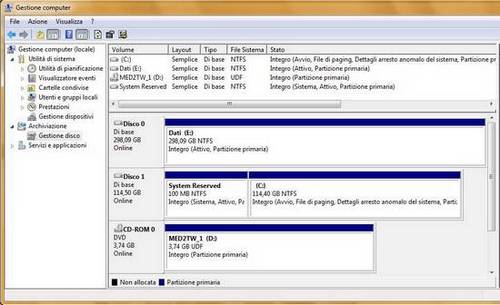
Immagine 01
Vediamo gli hard disk un pò più nel dettaglio. In questo computer abbiamo due hard disk indicati dalle lettere “C” ed “E”. C’è anche un disco indicato con “D” che è il lettore DVD del computer. In Windows non è possibile formattare l’hard disk su cui è installato Windows stesso (in questo caso C). Possiamo effettuare la formattazione ed il partizionamento su altri dischi presenti nel computer (in questo caso E) o dischi e dispositivi esterni collegati solitimente con cavo USB. La piccola partizione da 100 MB (chiamata system reserver) che vedete sul “Disco 1″ la trovate solo se utilizzate Windows8, Winsows 7 o Vista, mentre con XP e 2000 non viene creata.
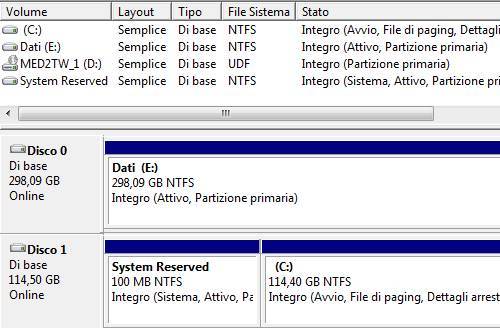
Immagine 02
Posizioniamo il cursore sul disco che vogliamo modificare e clicchiamo con il tasto destro. Dal menù che appare possiamo scegliere la voce “Formatta“. ATTENZIONE in questo caso tutti i dati presenti sul disco saranno cancellati e tutto lo spazio disponibile su disco sarà reso nuovamente disponibile.
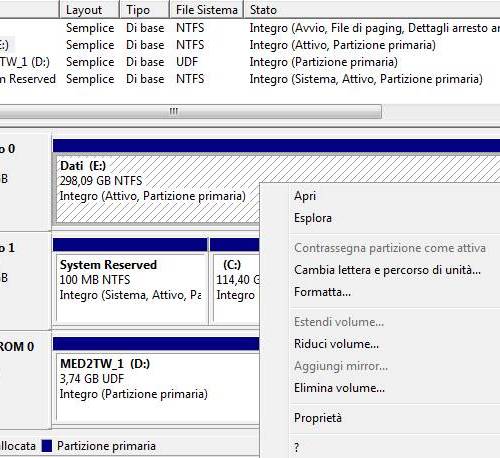
Immagine 03
PARTIZIONARE UN HARD DISK SENZA CANCELLARE I DATI CONTENUTI
La funzione “Riduci volume“, disponibile solo in Windows 8, Windows 7 e Vista, è utile per partizionare (suddividere in più parti) gli hard disk senza necessariamente cancellarne il contenuto o reinstallare il sistema operativo.

Immagine 09
Windows propone automaticamente un valore espresso in MB (1 GB = 1024 MB), che però potrà essere modificato manualmente, solo con un valore minore di quello indicato.
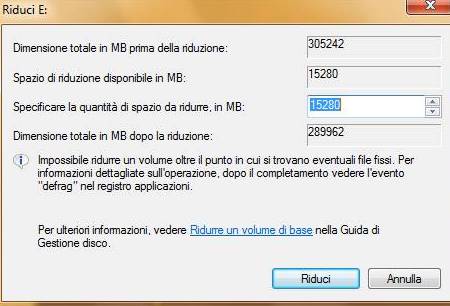
Immagine 10
Tasto “Riduci” e aspettate alcuni minuti fino a quando non vi appare la nuova partizione creata (immagine 11). Infatti viene “ridotto” il disco E per creare una nuova partizione. In questo caso ho deciso di creare una partizione di 10.000 Mb che corrispondono ai 9,77 Gb di spazio “non allocato”, ovvero non ancora formattato di colore nero.

Immagine 11
Tasto destro sulla partizione non allocata (in nero) e dal menù scegli “Nuovo volume semplice” e, si aprira la “Creazione guidata”. Tasto “Avanti”
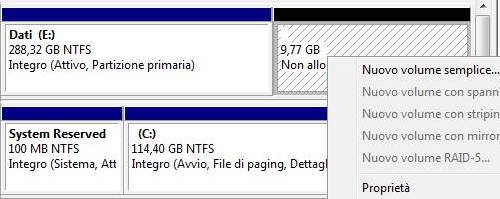
Immagine 12
Verrà proposta automaticamente la dimensione massima della nuova partizione (hard disk virtuale). Tasto “Avanti” e nel seguente passaggio verrà mostrata la lettera assegnata al nuovo disco. Ancora tasto “Avanti”.

Immagine 13


Sempre “Avanti”

Immagine 14
Poi tasto “Fine”. Nell’immagine 15 vedete la partizione, prima in “nero”, adesso “blu” come le altre. Ciò vuol dire che ora Windows può utilizzare la nuova partizione/hard disk indicato ora con la lettere F. Se fate doppio click su “Computer” tra i dischi fissi presenti ora trovate anche il nuovo disco (partizione) creato, che in questo caso si chiama “Volume (F:)”.
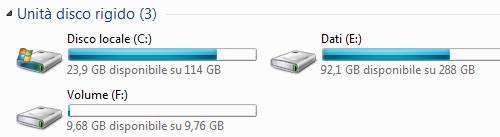
Immagine 15
Potrebbe interessarti anche
farmattare hard disk,formattare con windows 7,formattare disco fisso,formattare nuovo hard disk,partizionare con windows 7,partizionare disco windows 8,partizionare hard disk







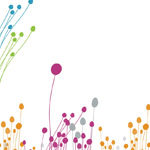
Commenti
buongiorno, come sistema operativo ho w8 e volevo chiedere se era possibile ridurre il volume del disco dove e’ installato il sistema operativo, in questo caso c,
grazie
buongiorno, come sistema operativo ho w8 e volevo chiedere se era possibile ridurre il volume del disco dove e’ installato il sistema operativo, in questo caso c,
grazie
Si è possibile… ho aggiunto qualche riga dedicata agli utenti di Windows 8 all’inizio della guida:
“Per gli utenti di Windows 8, se non avete a disposizione l’icona “Computer”, andate in “Cerca” (immagine 0) posizionando il mouse sull’angolo superiore destro del monitor, cliccate l’icona della “lente di ingrandimento”, cliccate “impostazioni” e nel campo ricerca scrivete “partizioni” (immagine 00). Sulla sinistra apparirà “Crea e formatta…”
Poi clicchi con il tasto destro sul disco da modificare e dal menù che ti appare selezioni “Riduci volume”. Nella schermata che segue scegli le dimensioni.
Si è possibile… ho aggiunto qualche riga dedicata agli utenti di Windows 8 all’inizio della guida:
“Per gli utenti di Windows 8, se non avete a disposizione l’icona “Computer”, andate in “Cerca” (immagine 0) posizionando il mouse sull’angolo superiore destro del monitor, cliccate l’icona della “lente di ingrandimento”, cliccate “impostazioni” e nel campo ricerca scrivete “partizioni” (immagine 00). Sulla sinistra apparirà “Crea e formatta…”
Poi clicchi con il tasto destro sul disco da modificare e dal menù che ti appare selezioni “Riduci volume”. Nella schermata che segue scegli le dimensioni.
Salve! Io ho seguito questo procedimento, ma quando tento di Formattare lo spazio non allocato ottengo un messaggio d’errore. Il messaggio mi indica che lo spazio è insufficiente per completare l’operazione. Che vuol dire? Grazie mille.
Salve! Io ho seguito questo procedimento, ma quando tento di Formattare lo spazio non allocato ottengo un messaggio d’errore. Il messaggio mi indica che lo spazio è insufficiente per completare l’operazione. Che vuol dire? Grazie mille.
Che sistema operativo utilizzi (Windows XP, Vista, Windows 7 o altri)?
Che sistema operativo utilizzi (Windows XP, Vista, Windows 7 o altri)?
Salve
Io ho un problema con un hdd esterno tolto da un notebook in disuso.
Il ptolema è che ci sono due partizioni che vorrei togliere e fare divebtare il disco una memoria normalissima da inserire nel decoder satellitare.
Il problema è che il decoder vede le due partizioni con dei file system ma sinceramente non c’è nulla dentro perchè ho formattato.
Come faccio ad inizializzare il disco come fosse appena comperato? Togliendo partizioni e file system che non so quali siano visto che non vedo nulla?
Per favore aiutatemi perche mi prende un nervoso che spaccherei tutto
.
Grazie
Salve
Io ho un problema con un hdd esterno tolto da un notebook in disuso.
Il ptolema è che ci sono due partizioni che vorrei togliere e fare divebtare il disco una memoria normalissima da inserire nel decoder satellitare.
Il problema è che il decoder vede le due partizioni con dei file system ma sinceramente non c’è nulla dentro perchè ho formattato.
Come faccio ad inizializzare il disco come fosse appena comperato? Togliendo partizioni e file system che non so quali siano visto che non vedo nulla?
Per favore aiutatemi perche mi prende un nervoso che spaccherei tutto
.
Grazie
Che sistema operativo ha il tuo computer?
Che sistema operativo ha il tuo computer?
Voi siete riusciti a creare una partizione in C con Windows 8 per poterci installare Windows 7 o XP? perchè scopro che non è possibile, o perlomeno mi permette di creare al massimo 1 gb di partizione visto che alla fine del disco vi sono file fissi che non si possono spostare. Ma temo che succeda a tutti e che anche questa sia voluta.
Voi siete riusciti a creare una partizione in C con Windows 8 per poterci installare Windows 7 o XP? perchè scopro che non è possibile, o perlomeno mi permette di creare al massimo 1 gb di partizione visto che alla fine del disco vi sono file fissi che non si possono spostare. Ma temo che succeda a tutti e che anche questa sia voluta.
Per completezza devo dire che la partizione C è di 1 terabyte di cui appena 20 gigabyte occupati, il resto è sprecato.
Per completezza devo dire che la partizione C è di 1 terabyte di cui appena 20 gigabyte occupati, il resto è sprecato.
Stranissimo … io ho creato 5 partizioni di diverse dimensioni sul mio hard disk con Windows 8. Che errore riscontri? A che punto della procedura?
Stranissimo … io ho creato 5 partizioni di diverse dimensioni sul mio hard disk con Windows 8. Che errore riscontri? A che punto della procedura?